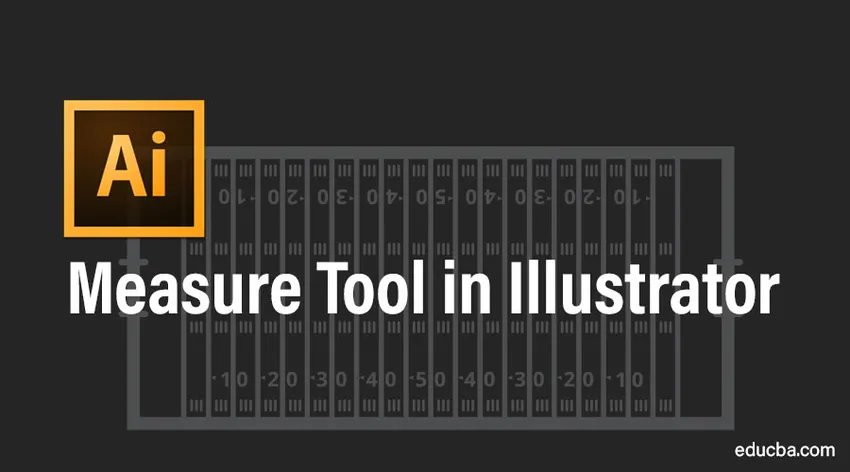
Che cos'è lo strumento di misura?
Lo strumento di misura come suggerisce il nome viene utilizzato per misurare la distanza tra due punti. In questo argomento, impareremo lo strumento di misura in Illustrator.
Posizione dello strumento
Innanzitutto, esaminiamo la posizione dello strumento di misura nella barra degli strumenti di Illustrator. Lo strumento di misura è simile al seguente.
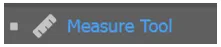
Con la barra degli strumenti di base
Se si utilizza la barra degli strumenti di base, lo strumento misura non è tra gli strumenti visibili.
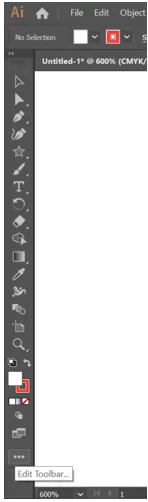
Se fai clic sui tre punti in basso, puoi modificare la barra degli strumenti. Puoi vedere che quelli in grigio fanno già parte della barra degli strumenti e quelli in bianco non sono attualmente disponibili e possono essere aggiunti alla barra degli strumenti esistente. Se scorri verso il basso l'elenco degli strumenti, troverai lo strumento di misura.
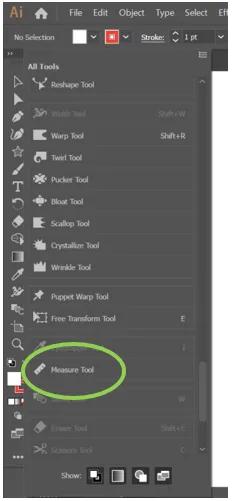
Ora è possibile trascinarlo e rilasciarlo sulla barra degli strumenti esistente. Potrebbe essere posizionato nella parte inferiore del pannello in cui appare la linea blu come mostrato nella schermata.
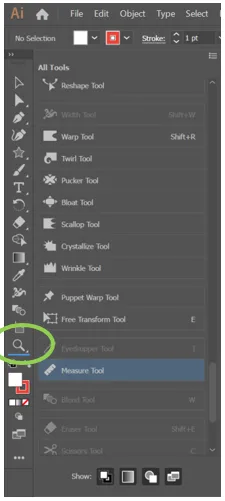
In alternativa, se viene trascinato su uno strumento esistente (evidenziato in blu), verrà raggruppato insieme a esso come illustrato nello screenshot.
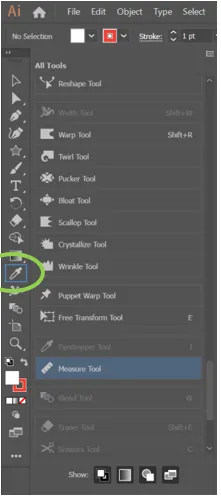
Barra degli strumenti avanzata
La barra degli strumenti avanzata può essere selezionata facendo clic sul menu Finestra -> Barre degli strumenti -> Avanzate.
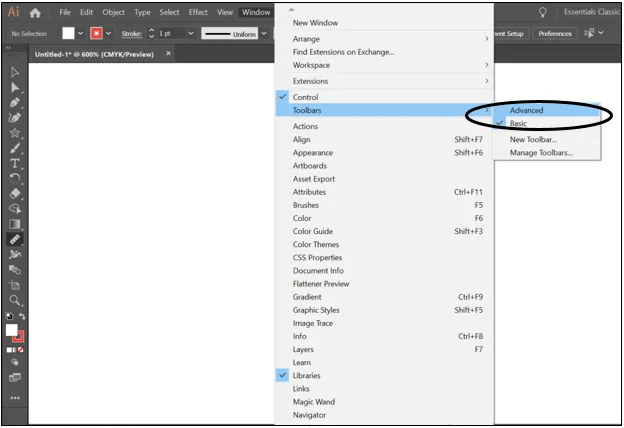
Questo ha lo strumento Misura di default. È stato raggruppato con lo strumento contagocce.
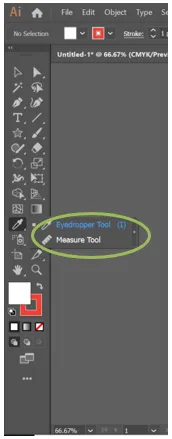
Varie misure
Ora che sappiamo come accedere allo strumento Misura, cerchiamo di comprendere tutte le informazioni che possiamo capire dallo strumento. Le informazioni sono disponibili nel pannello informativo.
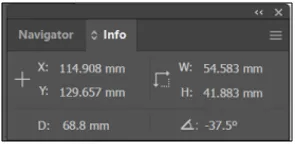
Lo strumento Misura traccia una linea lungo il percorso che deve essere misurato. Se dovessi fare clic e tracciare una linea usando lo strumento misura, otterrai:
- Distanza orizzontale del punto iniziale della linea dall'asse X (X)
- Distanza verticale del punto iniziale della linea dall'asse Y (Y)
- La misura diagonale della linea (D)
- Larghezza della linea - è la distanza lungo l'asse orizzontale o X (W)
- Altezza della linea: è la distanza lungo l'asse verticale o Y e (H)
- L'angolo della linea: l'angolo formato rispetto all'asse orizzontale o X. ()
Segni di misure
Se la misurazione viene eseguita nella direzione verso l'alto,
- la larghezza è positiva.
- l'altezza è negativa.
- l'angolo è positivo.
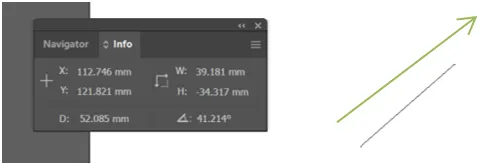
Nella direzione verso sinistra,
- la larghezza è negativa.
- l'altezza è negativa.
- l'angolo è positivo
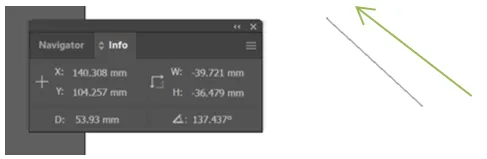
Nella direzione verso il basso a sinistra,
- la larghezza è negativa.
- l'altezza è positiva.
- l'angolo è negativo.
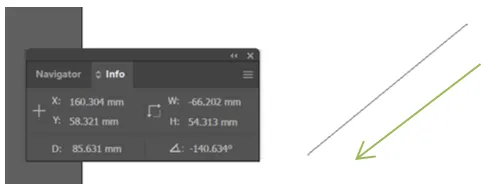
Nella direzione verso il basso a destra,
- la larghezza è positiva.
- l'altezza è positiva.
- l'angolo è negativo.
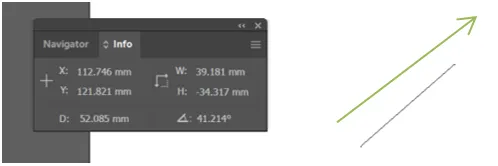
Come mostrato nelle frecce verdi nelle figure allegate.
Usi dello strumento di misura
Può essere utilizzato per misurare la distanza tra due punti qualsiasi. Questo potrebbe essere:
- Tra due oggetti.
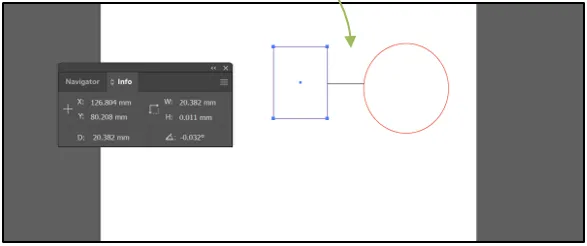
- Tra qualsiasi oggetto e il bordo della tavola da disegno.
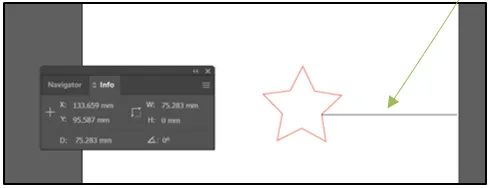
Applicazioni pratiche
Le informazioni possono essere estremamente utili per un architetto o un interior designer per conoscere la larghezza di stanze, porte e finestre; per sapere quali mobili si adatterebbero in uno spazio particolare, per esempio. Può essere utilizzato da sarti e stilisti per misurare accuratamente i loro disegni. Può essere utilizzato da grafici e web designer per creare layout.
Si può riassumere che lo Strumento di misura è un aiuto che Adobe offre agli utenti di Illustrator per misurazioni accurate.
Articoli consigliati
Questa è una guida allo strumento di misura in Illustrator. Qui discutiamo come utilizzare lo strumento di misura in Illustrator e i segni delle misurazioni insieme agli usi dello strumento di misura. Puoi anche dare un'occhiata ai seguenti articoli per saperne di più -
- Strumenti importanti in After Effects
- Effetti 3D in Illustrator
- Strumento Penna In Illustrator
- Strumento di trasformazione gratuito di Illustrator
- Effetti 3D in After Effects